Lors de la création d'un site web, leFonction cartographiqueest un outil très utile, en particulier si vous souhaitez permettre aux visiteurs de trouver facilement l'emplacement de votre entreprise ou de montrer plusieurs points de distribution. En utilisant les modèles gratuits Elementor et certains plugins tiers, vous pouvez très facilement ajouter une carte à votre site web.
![Image [1] - Comment ajouter une fonctionnalité de carte à l'aide de modèles et de plugins Elementor gratuits](http://gqxi.cn/wp-content/uploads/2025/06/20250623092304512-2021061016013425.jpg)
Pourquoi avez-vous besoin de la fonction "carte" ?
Outre l'affichage des lieux, les caractéristiques des cartes sont con?ues pour améliorer l'expérience de l'utilisateur. Par exemple, le site web d'un restaurant peut permettre aux clients de trouver la succursale la plus proche, un site web de voyage peut indiquer les destinations, et mêmeSite web de commerce électroniqueUne carte peut également être utilisée pour aider les clients à comprendre l'emplacement réel du produit.
Choisir le bon modèle Elementor
Avant de commencer à ajouter des éléments cartographiques, vous devez d'abord choisir un outil approprié. Modèles Elementor. De nombreux modèles Elementor gratuits sont déjà con?us pour vous avec des pages communes telles que la page d'accueil, le site web, les coordonnées, etc. Vous pouvez les trouver dans la sectionbibliothèque de modèlesTrouvez le modèle de conception qui vous convient dans les modèles qui ont une belle apparence et qui sont riches en fonctionnalités pour vous aider à lancer un site web en toute simplicité.
Intégration de fonctions cartographiques à l'aide de modules d'extension tiers
Elementor n'est pas livré avec sa propre fonctionnalité de cartographie, mais vous pouvez l'étendre avec des plugins tiers. Voici quelques plugins populaires qui fonctionnent de manière transparente avec la fonctionnalité de cartographie d'Elementor. Intégration d'Elementorqui vous permet d'ajouter rapidement des fonctionnalités cartographiques :
- WP Google Map
WP Google Maps est un plugin de cartes très populaire qui vous permet de mettre en place Google MapsAjoutez-les à votre page. Le plugin prend en charge le marquage personnalisé des adresses que vous souhaitez afficher, et la possibilité d'ajouter des popups pour afficher des informations plus pertinentes.WP Google Maps propose une version gratuite, et la fonctionnalité de base est déjà très puissante et suffisante pour la plupart des besoins.
![Image [2] - Comment ajouter une fonctionnalité de carte à l'aide de modèles et de plugins Elementor gratuits](http://gqxi.cn/wp-content/uploads/2025/06/20250623093633379-image.png)
- Elementor Map Widget
Le plugin Elementor Map Widget est une excellente option pour les utilisateurs qui souhaitent éditer des cartes directement dans l'éditeur Elementor. Ce plugin vous permet d'ajouter facilement des cartes à votre page par glisser-déposer et de les configurer directement dans Elementor. Il prend en charge Google Maps, et les utilisateurs peuvent ajuster les niveaux de zoom des cartes, les marqueurs de localisation, et plus encore avec des paramètres simples.
![Image [3] - Comment ajouter une fonctionnalité de carte à l'aide de modèles et de plugins Elementor gratuits](http://gqxi.cn/wp-content/uploads/2025/06/20250623093806302-image.png)
- Dépliant Carte
Le plugin Leaflet Map est une autre bonne option si vous souhaitez éviter les limitations de Google Maps. Il utilise une technologie open source pour fournir une solution cartographique personnalisée qui prend en charge les types de cartes les plus courants. Le plugin est également gratuit et s'intègre parfaitement à Elementor.
![Image [4] - Comment ajouter une fonctionnalité de carte à l'aide de modèles et de plugins Elementor gratuits](http://gqxi.cn/wp-content/uploads/2025/06/20250623094511299-image.png)
Comment ajouter une carte dans Elementor
En prenant WP Google Maps comme exemple, l'ajout de cartes à votre page Elementor est très simple. Tout d'abord, vous devez installer et activer le plugin WP Google Maps dans le backend de WordPress. Ensuite, suivez les étapes ci-dessous :
![Image [5] - Comment ajouter une fonctionnalité de carte à l'aide de modèles et de plugins Elementor gratuits](http://gqxi.cn/wp-content/uploads/2025/06/20250623094640656-image.png)
- entretiens Console Google Cloud PlatformSi vous avez un plugin WP Google Maps, trouvez la clé API et mettez-la dans les paramètres du plugin WP Google Maps.
![Image [6] - Comment ajouter une fonctionnalité de carte à l'aide de modèles et de plugins Elementor gratuits](http://gqxi.cn/wp-content/uploads/2025/06/20250623100416550-image.png)
- Copier le shortcode généré par le plugin
![Image [7] - Comment ajouter une fonctionnalité de carte à l'aide de modèles et de plugins Elementor gratuits](http://gqxi.cn/wp-content/uploads/2025/06/20250623095114377-image.png)
- Ouvrez l'éditeur Elementor et sélectionnez la page à laquelle vous souhaitez ajouter une carte.
- Dans le panneau de l'éditeur Elementor, faites glisser un widget HTML sur la page.
![Image [8] - Comment ajouter une fonctionnalité de carte à l'aide de modèles et de plugins Elementor gratuits](http://gqxi.cn/wp-content/uploads/2025/06/20250623100844914-image.png)
- Dans les paramètres du widget HTML, collez le code d'intégration de la carte généré par le plugin WP Google Maps.
![Image [9] - Comment ajouter une fonctionnalité de carte à l'aide de modèles et de plugins Elementor gratuits](http://gqxi.cn/wp-content/uploads/2025/06/20250623095832668-image.png)
- Sauvegardez et prévisualisez votre page et vous verrez que la carte a été chargée avec succès.
Si vous utilisez Elementor Map Widget ou Leaflet Map, les étapes sont similaires, seule la configuration sera différente, mais les deux peuvent être utilisés pour ajouter des cartes par glisser-déposer et des paramètres simples.
Fonction de carte personnalisée
Sur la page de la carte, vous pouvez également personnaliser le style de la carte afin de l'harmoniser avec le style général du site. Par exemple, vous pouvez modifier les couleurs de la carte, ajuster le style des marqueurs ou ajouter des fonctions interactives à la carte, comme la possibilité pour les utilisateurs de cliquer sur les marqueurs pour obtenir des informations plus détaillées.
Pour les entreprises qui ont besoin de présenter plusieurs sites, comme une cha?ne de restaurants ou une entreprise répartie dans plusieurs villes, vous pouvez utiliser la fonction de marqueurs multiples du plugin, où chaque marqueur représente un site et des informations spécifiques apparaissent lorsque vous cliquez sur le marqueur. Cette expérience interactive accro?t l'engagement des visiteurs et améliore l'expérience de l'utilisateur.
Autres conseils pour améliorer l'expérience des utilisateurs
- Assurer la vitesse de chargement des cartes
Bien que la fonction de carte soit très utile, si la carte se charge lentement, l'expérience de l'utilisateur en sera affectée. Par conséquent, lorsque vous choisissez un plugin de carte, faites attention à ses performances et sélectionnez ceux qui se chargent rapidement. Vous pouvez améliorer votre site web en installant un plugin de mise en cache ou en optimisant les images afin d'améliorer la performance de la carte.Vitesse de chargement. - Optimisation mobile
Il est important de s'assurer que les cartes s'affichent correctement sur les appareils mobiles, et la plupart des plugins de cartes prennent en charge les fonctions suivantesconception réactivequi permet de redimensionner automatiquement les cartes pour les adapter à différentes tailles d'écran. Toutefois, il est nécessaire de tester les performances de la fonction "cartes" pour s'assurer qu'elle fonctionne correctement sur tous les types d'appareils. - Ajouter des informations de contact
En plus de la carte, n'oubliez pas d'inclure des informations de contact sur la page. Vous pouvez placer un simple formulaire de contact sous la carte ou afficher votre numéro de téléphone et votre adresse électronique. Les visiteurs pourront ainsi contacter rapidement votre entreprise et augmenter les conversions.
résumés
Que vous présentiez un seul site ou plusieurs points de vente, les cartes peuvent grandement améliorer l'interactivité de votre site web et l'expérience de l'utilisateur. Choisir le bon plugin pour s'assurer que les fonctionnalités des cartes sont personnalisées, optimisées et adaptées aux mobiles permettra à vos visiteurs de profiter d'une expérience de navigation plus fluide.
Lien vers cet article :http://gqxi.cn/fr/62081L'article est protégé par le droit d'auteur et doit être reproduit avec mention.
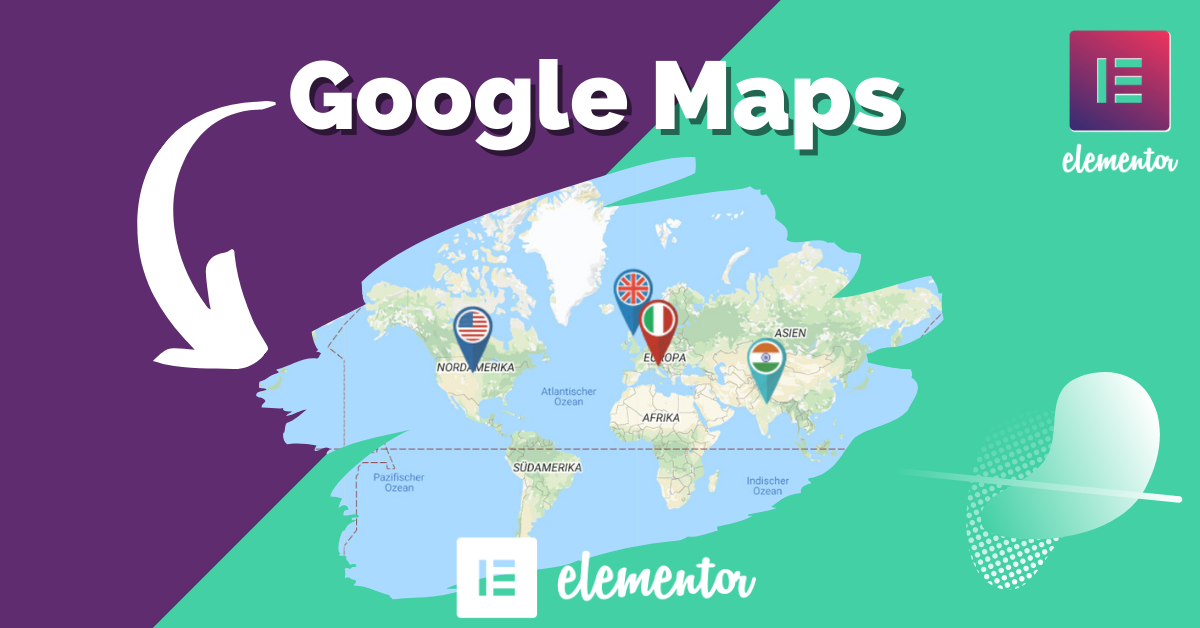
























![Emoji[jingya]-Photonflux.com | Service professionnel de réparation de WordPress, dans le monde entier, réponse rapide](http://gqxi.cn/wp-content/themes/zibll/img/smilies/jingya.gif)






Pas de commentaires